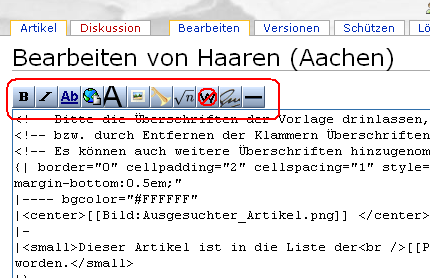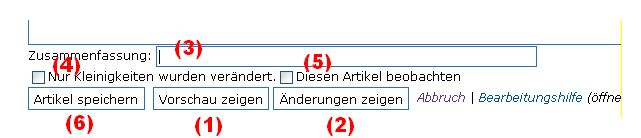Hilfe:Seite bearbeiten: Unterschied zwischen den Versionen
Arend (Diskussion • Beiträge) (Teamwork von Benutzer:MLCarl, Benutzer:Baumbuwegen und Benutzer:Arend) |
Keine Bearbeitungszusammenfassung |
||
| (7 dazwischenliegende Versionen von 4 Benutzern werden nicht angezeigt) | |||
| Zeile 1: | Zeile 1: | ||
Benutzer: Buehlmann - GenWiki | |||
{{Artikel Portal Mitmach-Hilfe}} | {{Artikel Portal Mitmach-Hilfe}} | ||
Nach erfolgter [[Hilfe:Anmeldung|Anmeldung]] kann man jede nicht gesperrte Seite bearbeiten. Dazu klickt man auf | Nach erfolgter [[Hilfe:Anmeldung|Anmeldung]] kann man jede nicht gesperrte Seite bearbeiten. Dazu klickt man auf | ||
| Zeile 11: | Zeile 13: | ||
<br clear="all" /> | <br clear="all" /> | ||
Man befindet sich im Bearbeitungsmodus. im Fenster sieht man den Text der Seite als Wikisyntax, darüber eine Leiste, die Bearbeitungsleiste genannt wird. Diese macht es sehr leicht, Text ansprechend zu formatieren. Weitere Informationen zur Textbearbeitung siehe unter [[Hilfe:Bearbeitungsleiste]] und unter [[Hilfe:Editierhilfe]]. | '''''Man befindet sich im Bearbeitungsmodus.''''' im Fenster sieht man den Text der Seite als Wikisyntax, darüber eine Leiste, die Bearbeitungsleiste genannt wird. Diese macht es sehr leicht, Text ansprechend zu formatieren. Weitere Informationen zur Textbearbeitung siehe unter [[Hilfe:Bearbeitungsleiste]] und unter [[Hilfe:Editierhilfe]]. | ||
[[Bild:Seite bearbeiten3.png|framed|left]] | [[Bild:Seite bearbeiten3.png|framed|left]] | ||
<br clear="all" /> | <br clear="all" /> | ||
Nach erfolgter Bearbeitung kann man sich durch Anklicken des Buttons "Vorschau zeigen" (1) anzeigen lassen, wie der Artikel nach dem Abspeichern aussehen wird und gegebenenfalls noch Korrekturen vornehmen. Der Button rechts daneben "Änderungen zeigen" (2) erleichtert es, die eigenen Veränderungen wiederzufinden. Ist man mit dem Resultat seiner Bearbeitung zufrieden, gibt man noch eine kleine Zusammenfassung der vorgenommenen Änderungen in das vorgesehene Fenster (3) ein. Hat man nur kleine Änderungen vorgenommen, z.B. die Korrektur eines Tippfehlers, hakt man zusätzlich "Nur Kleinigkeiten wurden verändert" (4) durch Anklicken an. Möchte man den Artikel und seine weitere Entwicklung beobachten, hakt man "Diesen Artikel beobachten" (5) durch Mausklick an. | Nach erfolgter Bearbeitung kann man sich durch Anklicken des Buttons "Vorschau zeigen" (1) anzeigen lassen, wie der Artikel nach dem Abspeichern aussehen wird und gegebenenfalls noch Korrekturen vornehmen. Der Button rechts daneben "Änderungen zeigen" (2) erleichtert es, die eigenen Veränderungen wiederzufinden. Ist man mit dem Resultat seiner Bearbeitung zufrieden, gibt man noch eine kleine Zusammenfassung der vorgenommenen Änderungen in das vorgesehene Fenster (3) ein. Hat man nur kleine Änderungen vorgenommen, z.B. die Korrektur eines Tippfehlers, hakt man zusätzlich "Nur Kleinigkeiten wurden verändert" (4) durch Anklicken an. Möchte man den Artikel und seine weitere Entwicklung beobachten, hakt man "Diesen Artikel beobachten" (5) durch Mausklick an. Anschließend wählt man "Artikel speichern" (6). | ||
Anschließend wählt man "Artikel speichern" (6). | |||
Es wird empfohlen, bei größeren Erfassungs- bzw. Bearbeitungsumfängen, sich kleinere Schritte zurechtzulegen und diese jeweils einzeln wie oben beschrieben zu speichern und damit zu sichern. So entstehen bei technischen Problemen, die auf der Seite des Bearbeiters oder des GenWiki-Servers auftreten können, deutlich geringere Verluste, denn jede gespeicherte Version (Arbeitsschritt) bleibt für sich verfügbar (vgl. Versionen/Autoren). | |||
[[Kategorie:Hilfe-GenWiki|Seite bearbeiten]] | [[Kategorie:Hilfe-GenWiki|Seite bearbeiten]] | ||
Aktuelle Version vom 12. August 2021, 06:48 Uhr
Benutzer: Buehlmann - GenWiki
|
Dieser Artikel gehört zum Portal Mitmach-Hilfe und zum Hilfe-Stichwortverzeichnis. |
Nach erfolgter Anmeldung kann man jede nicht gesperrte Seite bearbeiten. Dazu klickt man auf
den Reiter "Bearbeiten" - oben über dem Artikelnamen.
Nun erscheint diese Ansicht
Man befindet sich im Bearbeitungsmodus. im Fenster sieht man den Text der Seite als Wikisyntax, darüber eine Leiste, die Bearbeitungsleiste genannt wird. Diese macht es sehr leicht, Text ansprechend zu formatieren. Weitere Informationen zur Textbearbeitung siehe unter Hilfe:Bearbeitungsleiste und unter Hilfe:Editierhilfe.
Nach erfolgter Bearbeitung kann man sich durch Anklicken des Buttons "Vorschau zeigen" (1) anzeigen lassen, wie der Artikel nach dem Abspeichern aussehen wird und gegebenenfalls noch Korrekturen vornehmen. Der Button rechts daneben "Änderungen zeigen" (2) erleichtert es, die eigenen Veränderungen wiederzufinden. Ist man mit dem Resultat seiner Bearbeitung zufrieden, gibt man noch eine kleine Zusammenfassung der vorgenommenen Änderungen in das vorgesehene Fenster (3) ein. Hat man nur kleine Änderungen vorgenommen, z.B. die Korrektur eines Tippfehlers, hakt man zusätzlich "Nur Kleinigkeiten wurden verändert" (4) durch Anklicken an. Möchte man den Artikel und seine weitere Entwicklung beobachten, hakt man "Diesen Artikel beobachten" (5) durch Mausklick an. Anschließend wählt man "Artikel speichern" (6).
Es wird empfohlen, bei größeren Erfassungs- bzw. Bearbeitungsumfängen, sich kleinere Schritte zurechtzulegen und diese jeweils einzeln wie oben beschrieben zu speichern und damit zu sichern. So entstehen bei technischen Problemen, die auf der Seite des Bearbeiters oder des GenWiki-Servers auftreten können, deutlich geringere Verluste, denn jede gespeicherte Version (Arbeitsschritt) bleibt für sich verfügbar (vgl. Versionen/Autoren).